win11桌面图标总是乱动怎么办 win11如何锁定桌面图标不让乱动
更新时间:2023-11-18 09:41:00作者:xinxin
在日常使用win11原版电脑的时候,对于常用的文件或者软件,总是会选择将图标存放在桌面上方便下次打开,可是每次在启动win11电脑之后,却都会遇到桌面上的图标总是乱动,导致用户不得不重新进行排序,那么win11桌面图标总是乱动怎么办呢?下面小编就来教大家win11如何锁定桌面图标不让乱动,一起来看看吧。
具体方法如下:
1、一开始,win11桌面图标只能按规则排列。
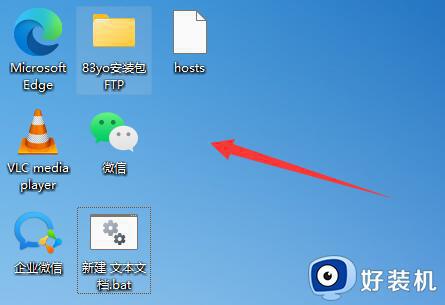
2、这时候我们右键桌面空白处,打开右键菜单。
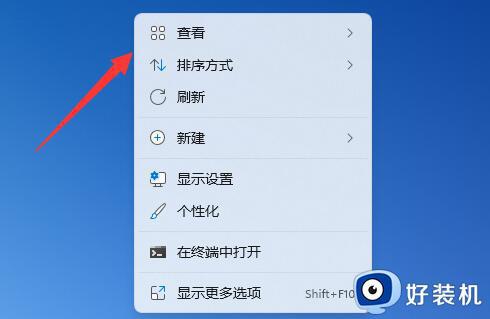
3、打开后,选中“查看”,再取消掉“自动排列图标”。
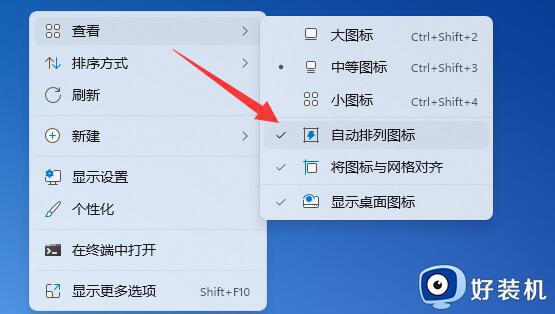
4、取消后,就可以随意摆放win11桌面图标了。
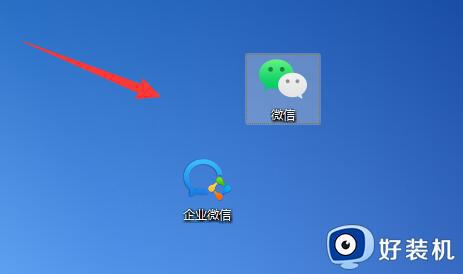
上述就是小编给大家带来的win11如何锁定桌面图标不让乱动所有内容了,有遇到过相同问题的用户就可以根据小编的步骤进行操作了,希望能够对大家有所帮助。
win11桌面图标总是乱动怎么办 win11如何锁定桌面图标不让乱动相关教程
- win11怎么锁定桌面布局 win11如何锁定桌面图标不让乱动
- windows11怎么锁定桌面图标?win11如何锁定电脑桌面图标
- win11桌面图标乱跑怎么办_win11桌面图标乱了处理方法
- win11重启后桌面图标乱了怎么办 win11重启电脑图标乱了处理方法
- win11怎么锁定电脑图标 如何锁定win11桌面图标
- win11桌面图标如何锁定位置 win11桌面图标怎么锁定位置
- win11图标间距大怎么办 win11桌面图标间距过大如何调整
- win11桌面图标拖动不了怎么办 win11桌面图标拖不动处理方法
- win11桌面图标固定不动设置步骤 win11怎么固定桌面图标位置
- win11桌面图标怎么隐藏 win11把桌面图标隐藏的方法
- win11家庭版右键怎么直接打开所有选项的方法 win11家庭版右键如何显示所有选项
- win11家庭版右键没有bitlocker怎么办 win11家庭版找不到bitlocker如何处理
- win11家庭版任务栏怎么透明 win11家庭版任务栏设置成透明的步骤
- win11家庭版无法访问u盘怎么回事 win11家庭版u盘拒绝访问怎么解决
- win11自动输入密码登录设置方法 win11怎样设置开机自动输入密登陆
- win11界面乱跳怎么办 win11界面跳屏如何处理
win11教程推荐
- 1 win11安装ie浏览器的方法 win11如何安装IE浏览器
- 2 win11截图怎么操作 win11截图的几种方法
- 3 win11桌面字体颜色怎么改 win11如何更换字体颜色
- 4 电脑怎么取消更新win11系统 电脑如何取消更新系统win11
- 5 win10鼠标光标不见了怎么找回 win10鼠标光标不见了的解决方法
- 6 win11找不到用户组怎么办 win11电脑里找不到用户和组处理方法
- 7 更新win11系统后进不了桌面怎么办 win11更新后进不去系统处理方法
- 8 win11桌面刷新不流畅解决方法 win11桌面刷新很卡怎么办
- 9 win11更改为管理员账户的步骤 win11怎么切换为管理员
- 10 win11桌面卡顿掉帧怎么办 win11桌面卡住不动解决方法
